Sådan sorterer du hurtigt dine iPhone- og iPad-hjemmeskærmsapps i alfabetisk rækkefølge
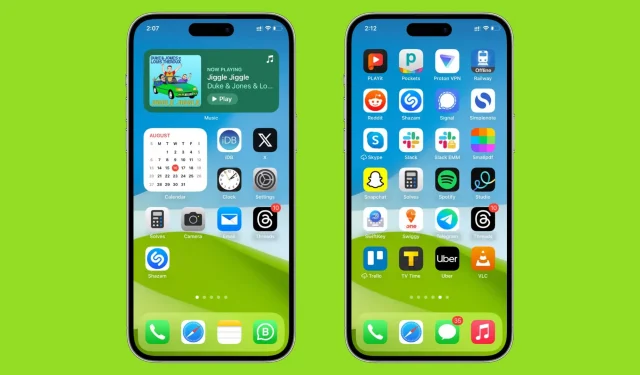
Lær, hvordan du sorterer dine iPhone- og iPad-startskærmsapps i alfabetisk rækkefølge, hvis du foretrækker denne stil eller tror, det vil være nemmere for dig at finde ønskede apps, når de er arrangeret i rækkefølge fra A til Z.
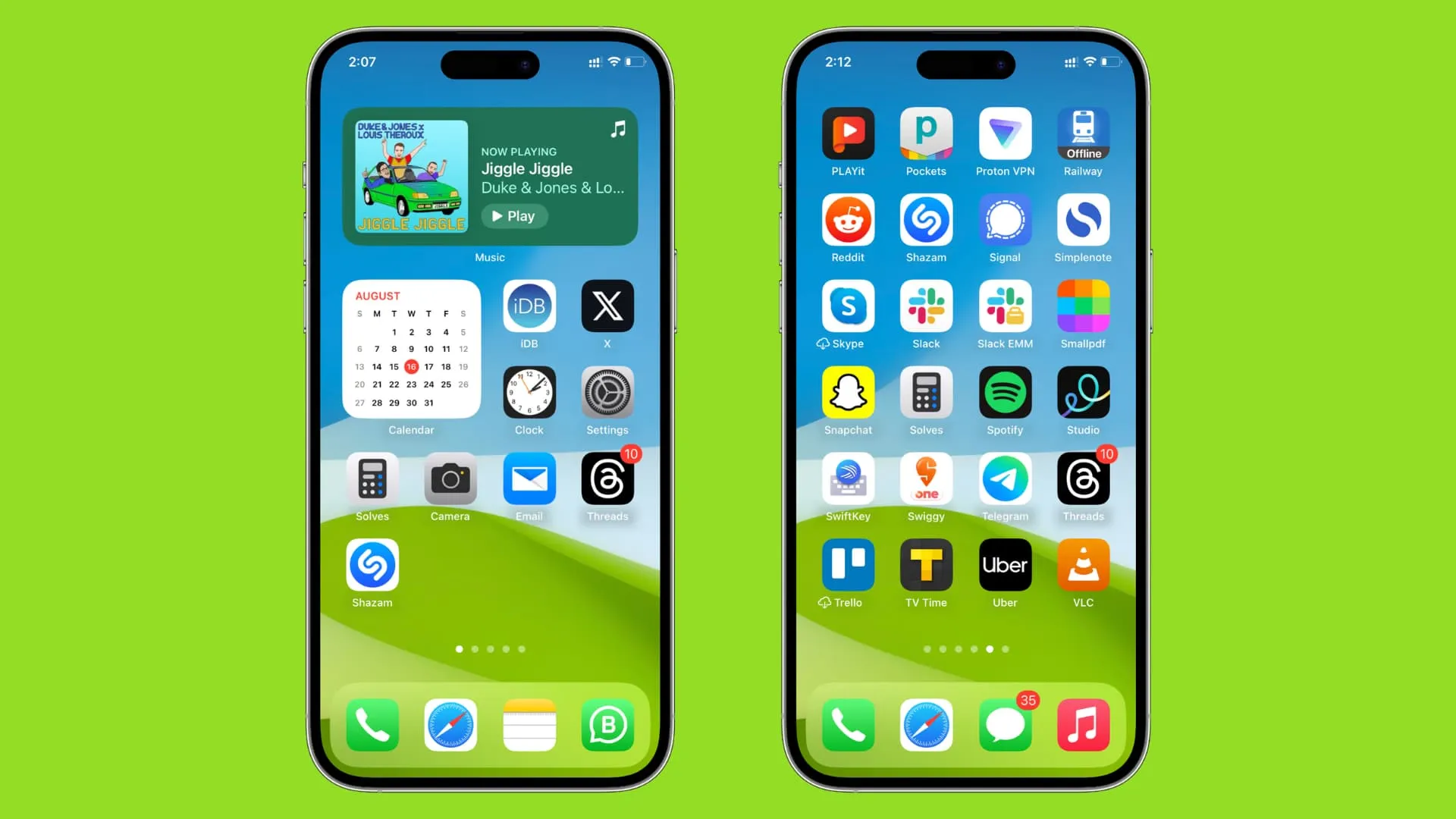
Arranger apps alfabetisk på iPhone og iPads startskærm
- Åbn appen Indstillinger .
- Tryk på Generelt .
- Rul ned til bunden, og tryk på Overfør eller Nulstil iPhone / iPad .
- Tryk på Nulstil og vælg Nulstil startskærmlayout .
- Til sidst skal du trykke på Nulstil startskærm på iPhone eller Nulstil på iPad for at omarrangere dit startskærmlayout til fabriksindstillinger, som arrangerer tredjepartsapps i alfabetisk rækkefølge.
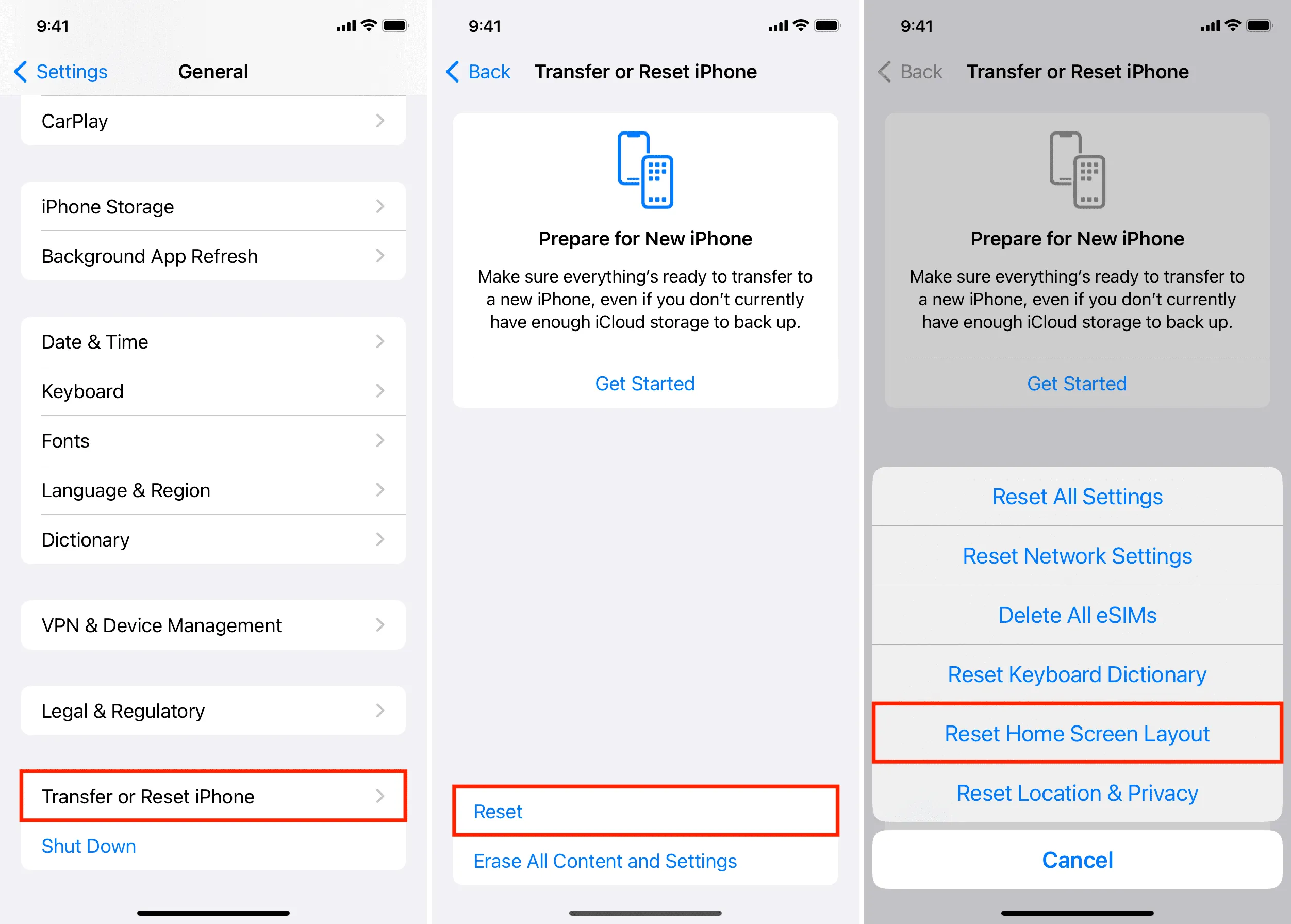
Hvad sker der efter nulstilling af iPhone-startskærmens layout?
- Den sorterer alfabetisk alle dine tredjepartsapps, inklusive aflastede apps og Safari-webgenveje/PWA’er på hjemmeskærmen .
- Stock Apple-apps forbliver upåvirket , og de vises på den første startskærmside, mens de resterende optager den øverste del af den anden startskærmside.
- Apple-apps som Keynote , Numbers , Pages og iOS beta Feedback er arrangeret i alfabetisk rækkefølge blandt tredjepartsapps.
- Alle startskærmsider (undtagen den sidste) er fyldt med app-ikoner til fulde.
- De widgets til startskærmen , du havde tilføjet, fjernes.
- De app-mapper, du har oprettet, er også væk. Apps inde i dem vises nu på startskærmen.
- Startskærmen på din iPhone eller iPad ser ud, som da du konfigurerede den første gang . iPhone vil som standard have de Smart Stack-widgets , som Apple placerer på den første startskærmside.
- Din iPhone eller iPad bunden Dock nulstilles også, og de apps, du placerer der, vil blive ført tilbage til startskærmen. Det nyligt brugte område af din iPad Dock vil dog fortsat vise de apps, du har brugt for nylig.
- I dag nulstilles View- widgets også til deres standardtilstand.
- Alle ekstra startskærmssider fjernes.
- Hjemmeskærmssider, du skjulte, vises nu igen.
Hvad sker der ikke
- Dine apps eller appdata slettes ikke.
- Billeder, musik, videoer osv. forbliver upåvirket.
- Organisationen af App-biblioteket forbliver, som den er.
- Det iPhone- eller iPad-baggrund, du indstiller, er ikke skiftet til standardbaggrundet.
- Låseskærm-widgets forbliver, som de var.
Organiser iPhone-apps manuelt i alfabetisk rækkefølge
Du kan manuelt trække og omarrangere apps alfabetisk, hvis du ikke ønsker, at dine startskærmswidgets eller app-mapper skal forsvinde eller ikke er i orden med ovenstående konsekvenser.
Bare ved, at det vil tage en betydelig mængde tid. Derudover kan det være svært at se hver apps navn og derefter bestemme deres alfabetiske placering i forhold til andre apps.
Bonus: Hav én startskærmside og brug App Library
Automatisk omarrangering af Home Screen-apps alfabetisk har nogle konsekvenser, og den manuelle tilgang kan tage meget tid.
Hvis du heller ikke vil gøre det, kan du gå til App-biblioteket og stryge ned for at se alle dine installerede apps og app-klip i alfabetisk rækkefølge .
For at komme endnu hurtigere til appbiblioteket kan du skjule alle startskærmssider og kun beholde én . Herefter vil et simpelt stryg til venstre på startskærmen føre dig til appbiblioteket.
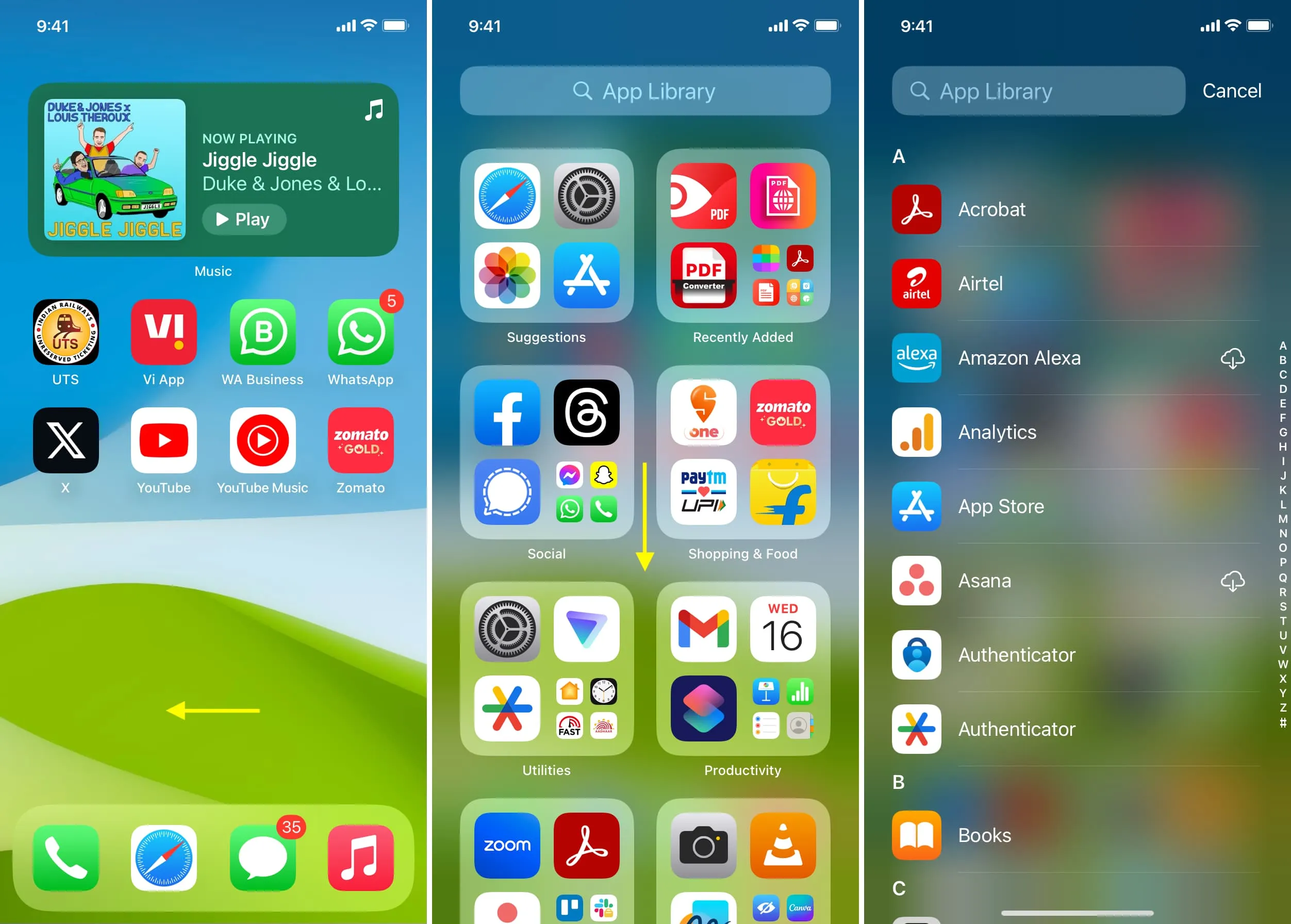
Det venstre skærmbillede viser kun én startskærmside. Du kan se, at der ikke er nogen prikker eller søgeknappen over Dock.
Skriv et svar